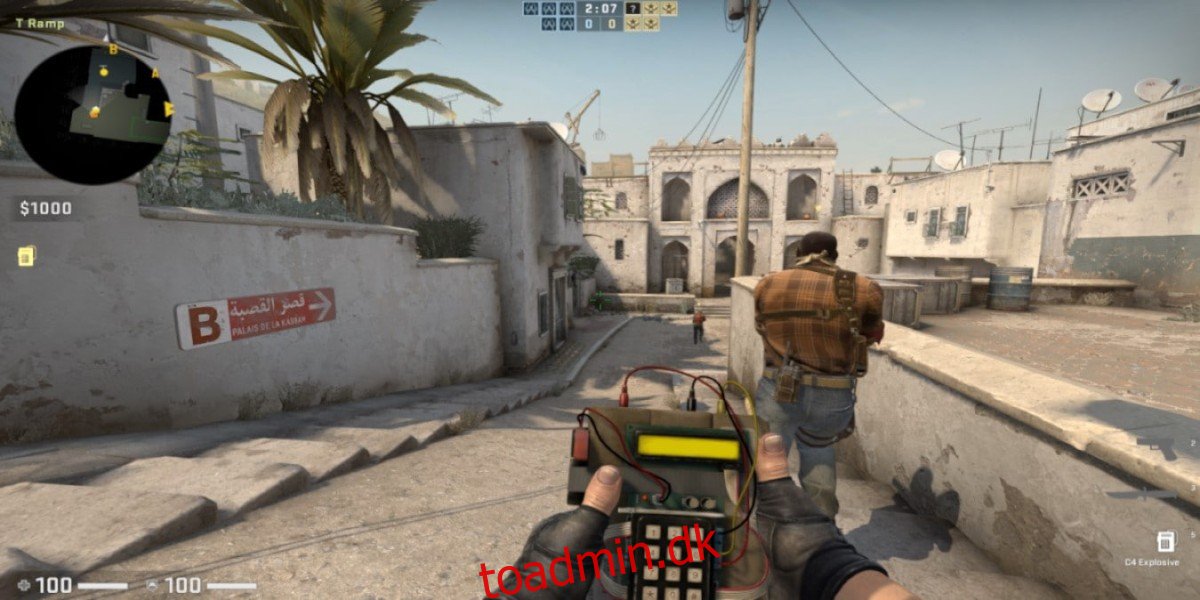Modangreb; Global Offensive er en multiplayer FPS udviklet af Valve og Hidden Path Entertainment. I spillet kæmper spillere mod hinanden for at demontere og plante bomber. I denne guide viser vi dig, hvordan du spiller det på Linux.
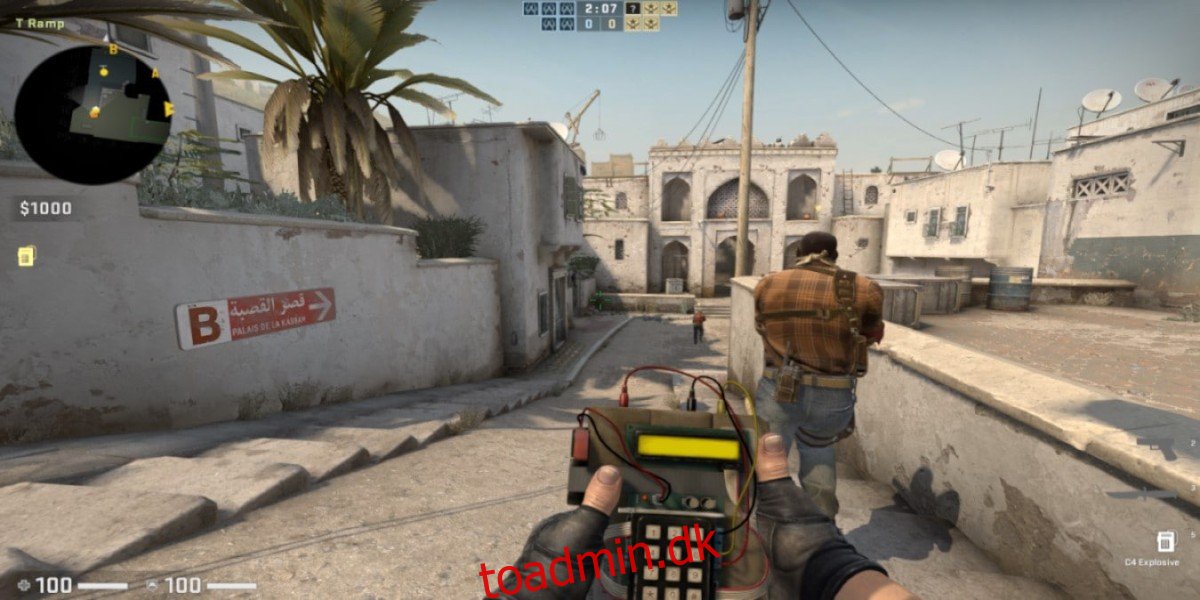
Indholdsfortegnelse
Få Counter-Strike: Global Offensive arbejder på Linux
Counter-Strike: Global Offensive, eller “CS: GO” for kort, er et indbygget Linux-spil. Valve porterede det omkring samme tid, som de bragte Steam til Linux. Da det kun er på Steam, kan du kun spille spillet på din Linux-pc via Linux Steam-appen.
Installer Steam
Som et resultat skal vi guide dig gennem, hvordan du opsætter Steam til Linux-klienten. For at starte skal du åbne et terminalvindue ved at trykke på Ctrl + Alt + T på tastaturet. Når terminalvinduet er åbent, skal du følge installationsinstruktionerne, der svarer til det Linux OS, du bruger i øjeblikket.
Ubuntu
For at få Steam til at arbejde på Ubuntu skal du bruge følgende Apt-installationskommando nedenfor.
sudo apt install steam
Debian
For at få Steam til at arbejde på Debian, start med at downloade den seneste DEB-pakke fra Steam-webstedet. For at gøre det skal du bruge følgende wget download-kommando nedenfor.
wget https://steamcdn-a.akamaihd.net/client/installer/steam.deb
Efter at have downloadet den seneste Steam DEB-pakke til din computer, vil du være i stand til at installere Steam DEB-pakken ved hjælp af følgende dpkg-kommando.
sudo dpkg -i steam.deb
Nu hvor Steam DEB-pakken er installeret på din Linux-pc, er det tid til at rette ethvert af afhængighedsproblemerne på dit system. For at rette dem skal du bruge følgende apt-get install -f kommando nedenfor.
sudo apt-get install -f
Arch Linux
Steam er tilgængelig på Arch Linux i “multilib”-softwarelageret. For at få det til at virke, start med at åbne filen /etc/pacman.conf i en teksteditor. Find derefter “#multilib”-linjen, og fjern #-symbolet foran den, såvel som eventuelle linjer direkte under den.
Når du har foretaget ændringerne, skal du gemme dem. Brug derefter pacman-kommandoen nedenfor til at gensynkronisere med Arch Linux-reposen. Installer derefter Steam med den anden pacman-kommando.
sudo pacman -Syy
sudo pacman -S steam
Fedora/OpenSUSE
Både Fedora Linux, såvel som OpenSUSE Linux, har mulighed for at få Steam installeret ud af boksen med depoter inkluderet i dem. Flatpak-udgivelsen af Steam fungerer dog meget bedre, så vi foreslår, at du følger disse instruktioner i stedet.
Flatpak
For at få Steam til at fungere via Flatpak, start med at installere den seneste udgivelse af Flatpak runtime. Du kan installere runtime ved hjælp af din pakkehåndtering. Hvis du har problemer med at konfigurere Flatpak runtime, så følg vores guide om emnet.
Efter at have konfigureret Flatpak runtime på din computer, vil du være i stand til at installere Steam. Indtast følgende kommandoer nedenfor for at få Steam-klienten installeret.
flatpak remote-add --if-not-exists flathub https://flathub.org/repo/flathub.flatpakrepo
flatpak install flathub com.valvesoftware.Steam
Installer CS: GO på Linux
Med Steam installeret, start det på skrivebordet og log ind med dine brugeroplysninger. Følg derefter trin-for-trin instruktionerne nedenfor for at få CS: GO på Linux.
Trin 1: For at starte installationen skal du åbne Steam Store. For at åbne Steam-butikken skal du finde knappen “Store” og klikke på den med musen. Derfra skal du klikke på søgeknappen og skrive “Counter-Strike: Global Offensive.”
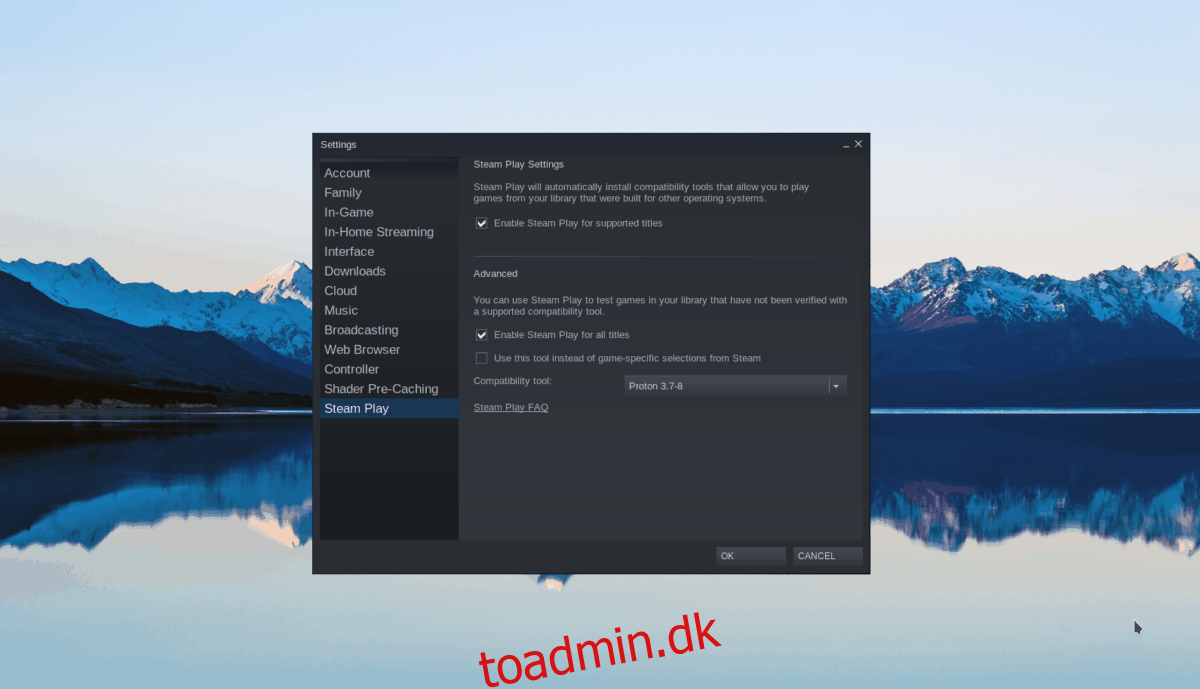
Tryk på Enter-tasten for at se søgeresultaterne. Se resultaterne for “Counter-Strike: Global Offensive” igennem. Klik derefter på det med musen for at gå til spillets butiksside.
Trin 2: På CS:GO Steam Store-siden skal du finde den grønne “tilføj til kurv”-knap og klikke på den med musen for at tilføje den til din Steam-vogn. Når den er i Steam-vognen, skal du klikke på vognikonet i øverste højre hjørne.
Køb spillet inde i Steam-vognen. Når du køber det, føjes det til dit spilbibliotek. Klik derefter på knappen “Bibliotek” for at få adgang til dit Steam-spilbibliotek.
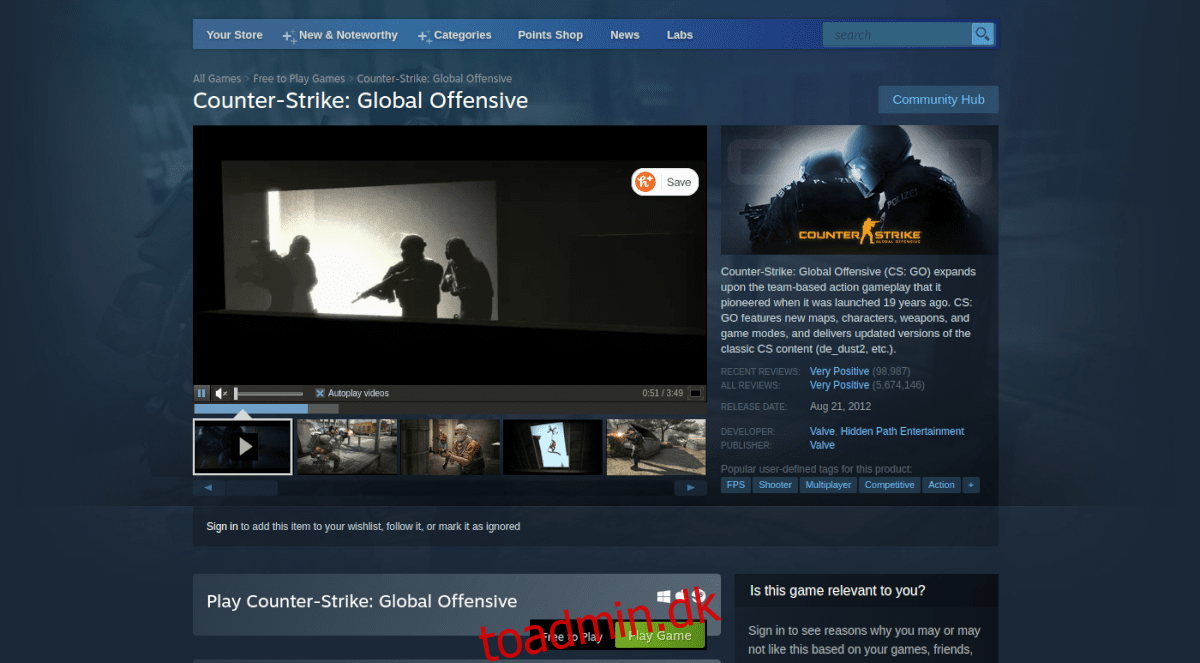
Trin 3: I dit Steam-spilbibliotek skal du klikke på søgeknappen og indtaste “Counter-Strike: Global Offensive.” Når du har fundet det, skal du klikke på det for at se spillets Steam-biblioteksside.
Inde på Counter-Strike: Global Offensive spilsiden vil der være en blå “INSTALL”-knap. Klik på denne blå “INSTALL”-knap for at starte download og installation af Counter-Strike: Global Offensive på din Linux-pc.
Trin 4: Downloaden kan tage et par minutter, da det er et spil af anstændig størrelse. Når processen er færdig, bliver den til en grøn “PLAY” knap. Vælg den grønne “PLAY”-knap for at starte spillet.

Husk, at det kan tage lidt at starte Counter-Strike: Global Offensive op for første gang. Vær tålmodig. Når den er åben, er du klar til at spille! Godt spil!